
时间:2020-10-14 15:09:08 来源:www.win10xitong.com 作者:win10
如果我们遇到win10电脑设置开机密码方法的问题该怎么办呢?小编就遇到过。win10电脑设置开机密码方法问题对于很多新手来说就不太容易自己解决,大部分时候都会去求助别人,如果你现在找不到专业的人员来解决win10电脑设置开机密码方法这个问题,只需要进行以下的简单设置:1、首先点击开始,选择控制面板!2、然后点击用户账户就行了。接下来,我们就和小编共同来一步一步看看win10电脑设置开机密码方法的修复伎俩。
Win10电脑如何设置开机密码技巧:
1、首先点击开始,选择控制面板!
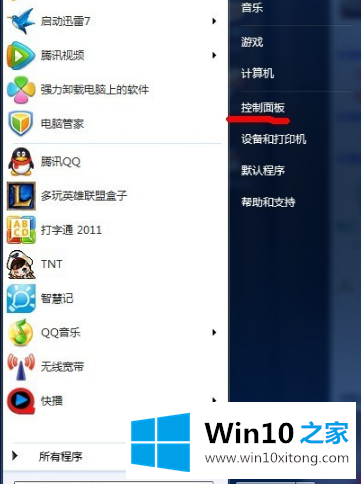
2、然后点击用户账户
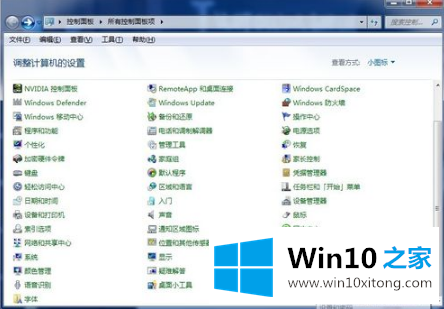
2、一般没有设置密码的需要设置administrative的管理员密码!也可以创建新的账户
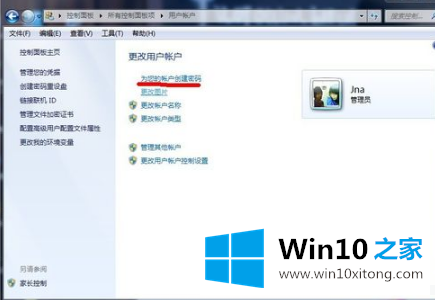
3、然后在选择创建密码
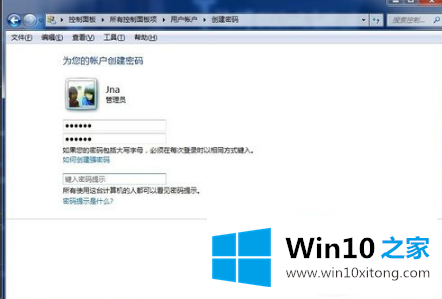
4、然后输入你要设置的密码
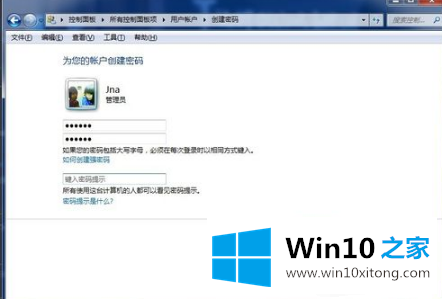
5、最后点击创建密码。密码就设置成功了。
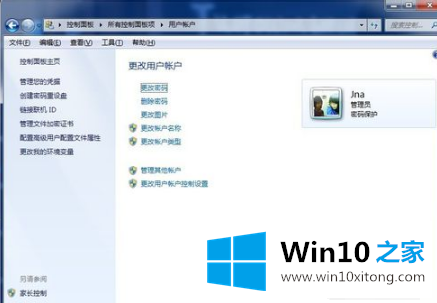
6、设置成功

以上就是Win10电脑设置密码的小技巧了,这么简单想必你也学会了吧。希望能帮助到有需要的小伙伴们
到这里,win10电脑设置开机密码方法的修复伎俩就全部结束了,欢迎大家给小编进行留言。